Prasyarat:
Instal GitHub Desktop
GitHub Desktop membantu pengguna git untuk melakukan tugas terkait git secara grafis. Anda dapat dengan mudah mengunduh penginstal versi terbaru aplikasi ini untuk Ubuntu dari github.com. Anda harus menginstal dan mengkonfigurasi aplikasi ini setelah mengunduh untuk menggunakannya. Anda juga dapat memeriksa tutorial menginstal GitHub Desktop di Ubuntu untuk mengetahui proses instalasi dengan benar.
Buat Akun GitHub
Anda akan diminta untuk membuat akun GitHub untuk memublikasikan repositori lokal apa pun.
Buat Repositori
Anda harus membuat repositori lokal dan mempublikasikan repositori di server jauh untuk memeriksa perintah yang digunakan dalam tutorial ini.
Inisialisasi Repositori git
Buka folder repositori lokal dari terminal dan jalankan perintah berikut untuk menginisialisasi repositori lokal.
$git init
Atur Cabang Hulu Menggunakan Push:
Setiap cabang baru dari repositori lokal dapat didorong ke server jauh dengan menggunakan: –set-upstream pilihan atau -u pilihan. Penggunaan opsi ini telah ditunjukkan di bagian tutorial ini.
A. Cabang hulu menggunakan opsi –set-upstream
Jalankan perintah berikut untuk memeriksa daftar cabang dari repositori saat ini dan membuat cabang baru, bernama sekunder menggunakan -b pilihan.
$git cabang$git checkout -Bsekunder
$git cabang
Output berikut menunjukkan bahwa hanya ada satu cabang bernama utama dalam repositori saat ini. Cabang baru bernama sekunder telah dibuat dengan menggunakan -B pilihan.
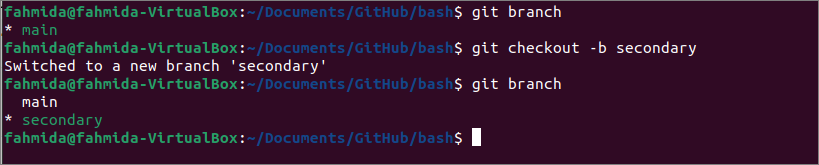
Jalankan perintah berikut untuk mendorong cabang baru dari repositori lokal ke repositori jarak jauh yang diterbitkan pada github.com. Anda harus mengautentikasi akun pengguna GitHub untuk mendorong cabang yang baru dibuat ke server jarak jauh.
$git push --set-upstreamasal sekunderOutput berikut akan muncul jika akun GitHub diautentikasi dengan benar.
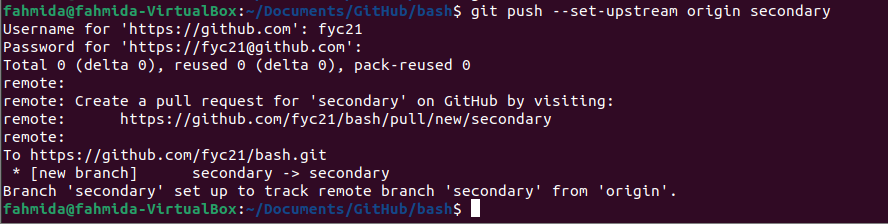
Anda dapat memeriksa repositori jarak jauh dari github.com untuk memverifikasi bahwa cabang baru didorong dengan benar di server jauh. Gambar berikut menunjukkan bahwa cabang baru, sekunder, didorong dengan benar.
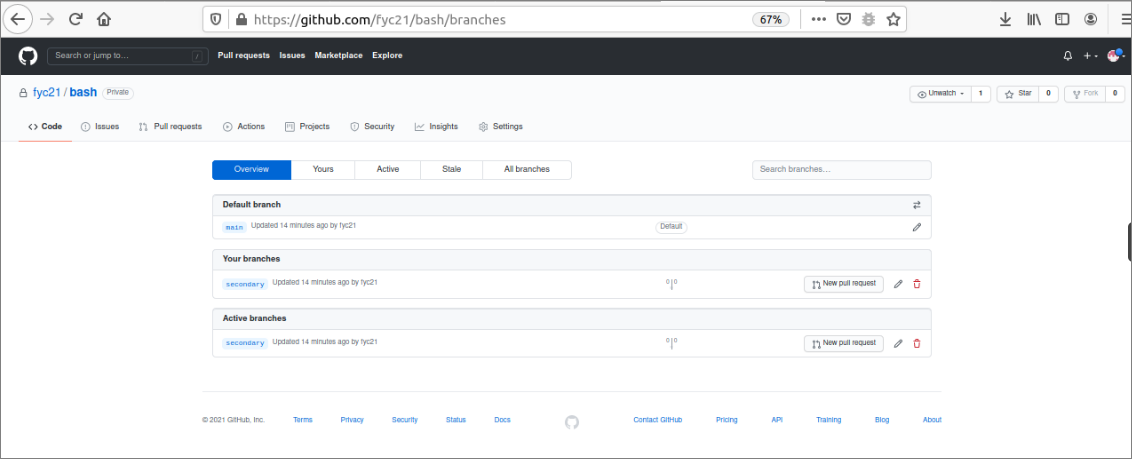
B. Cabang Hulu Menggunakan Opsi -u
Jalankan perintah berikut untuk membuat cabang baru bernama pengujian menggunakan -B opsi dan Dorong cabang baru ke repositori jarak jauh dengan menggunakan -u pilihan. Seperti perintah sebelumnya, Anda harus mengautentikasi akun pengguna GitHub untuk mendorong cabang yang baru dibuat ke server jarak jauh.
$git checkout -Bpengujian$git push -upengujian asal
Output berikut akan muncul jika akun GitHub diautentikasi dengan benar.
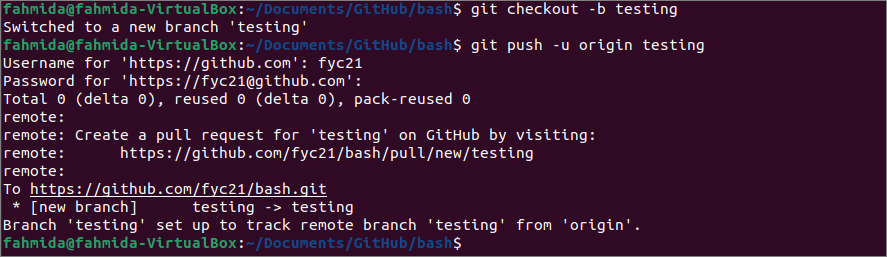
Anda dapat memeriksa repositori jarak jauh dari github.com untuk memverifikasi bahwa cabang baru didorong dengan benar di server jauh. Gambar berikut menunjukkan bahwa cabang baru, pengujian , didorong dengan benar.
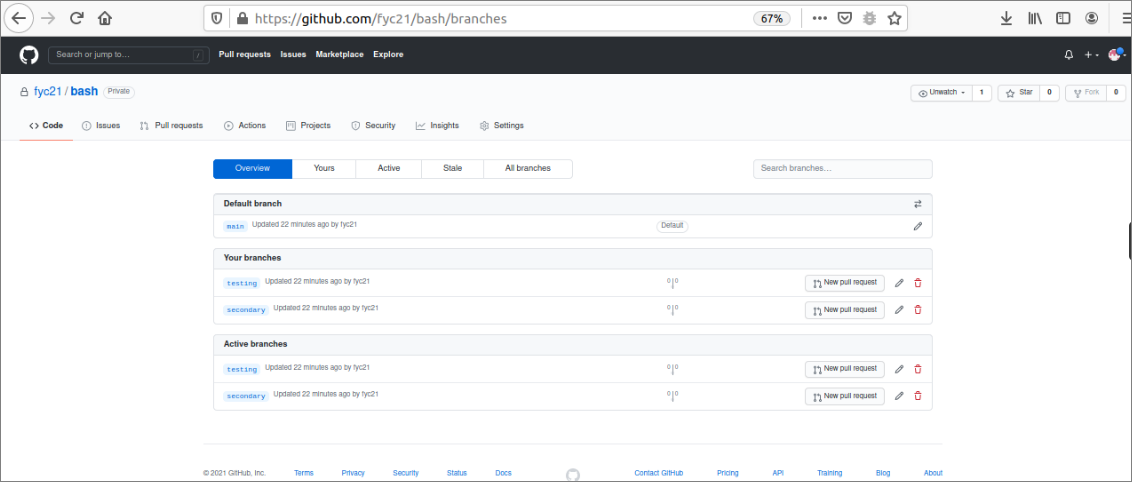
Atur Cabang Hulu Menggunakan Alias :
Tugas cabang hulu dapat dilakukan dengan mudah dengan menggunakan alias memerintah. Git alias dan Bash alias perintah dapat digunakan untuk mendorong cabang yang baru dibuat ke repositori jarak jauh. Penggunaan perintah ini telah ditunjukkan di bagian tutorial ini.
A. Cabang Upstream Menggunakan Git Alias:
Jalankan perintah pertama untuk membuat perintah git alias bernama pushd untuk mendorong cabang yang baru dibuat ke server jauh. Di sini, mendorong ke KEPALA menunjukkan bahwa nama cabang jarak jauh dan nama cabang lokal akan sama. Jalankan perintah kedua untuk membuat cabang baru bernama cabang baru . Jalankan perintah ketiga untuk mendorong cabang yang baru dibuat ke server jauh dengan menggunakan perintah git alias. Seperti perintah sebelumnya, Anda harus mengautentikasi akun pengguna GitHub untuk mendorong cabang yang baru dibuat ke server jarak jauh.
$konfigurasi git --globalalias.pushd'push -u asal KEPALA'$git checkout -Bcabang baru
$Pergilah pushd
Output berikut akan muncul jika akun GitHub diautentikasi dengan benar.
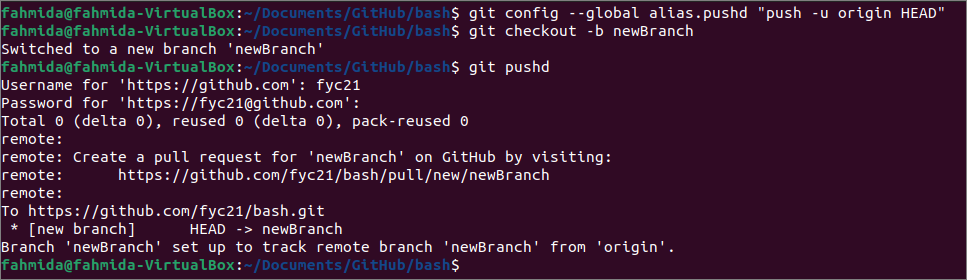
B. Cabang Hulu Menggunakan Bash Alias:
Jalankan perintah pertama untuk membuat perintah bash alias bernama gp untuk mendorong cabang yang baru dibuat ke server jauh. Di Sini, KEPALA menunjukkan arti yang sama dari perintah git alias. Jalankan perintah kedua untuk membuat cabang baru bernama baruCabang2 . Jalankan perintah ketiga untuk mendorong cabang yang baru dibuat ke server jauh dengan menggunakan perintah bash alias. Seperti perintah sebelumnya, Anda harus mengautentikasi akun pengguna GitHub untuk mendorong cabang yang baru dibuat ke server jarak jauh.
$alias gp='git Push -u asal KEPALA'$git checkout -BbaruCabang2
$gp
Output berikut akan muncul jika akun GitHub diautentikasi dengan benar.
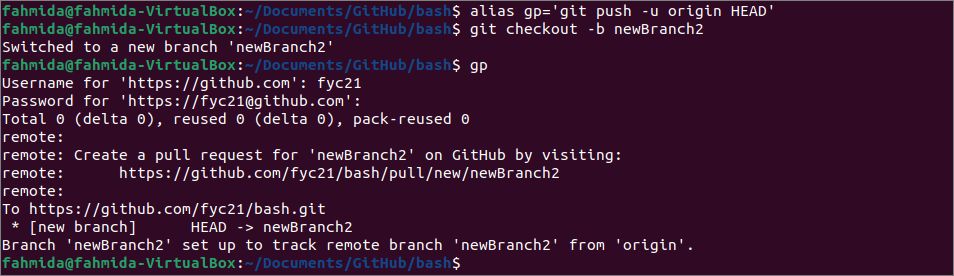
Anda dapat memeriksa repositori jarak jauh dari github.com untuk memverifikasi apakah cabang baru didorong dengan benar di server jauh.
Gambar berikut menunjukkan bahwa dua cabang baru telah didorong di repositori jarak jauh. Ini adalah cabang baru dan cabang baru2.
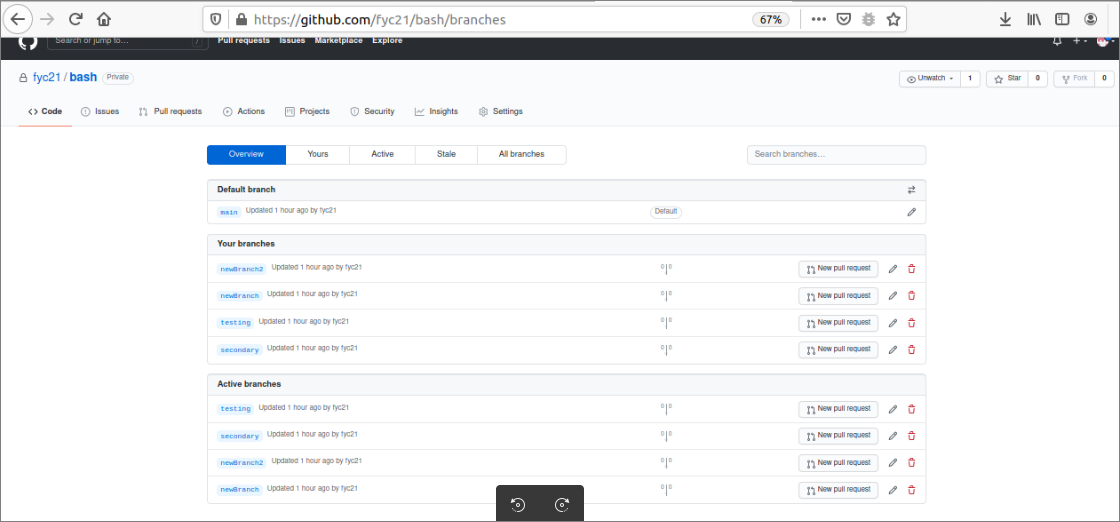
Kesimpulan:
Berbagai cara untuk melakukan upstream cabang git dari repositori lokal ke repositori jarak jauh telah dijelaskan dalam tutorial ini dengan menggunakan repositori demo git. Cabang yang baru dibuat didorong ke repositori jarak jauh terutama dengan menggunakan dorongan memerintah. Perintah ini digunakan dalam berbagai cara dalam tutorial ini untuk upstream cabang git yang baru dibuat ke server jauh untuk membantu pembaca memahami cara mengatur cabang upstream di git.